要想在Word文档中添加下一页,其实有很多办法,小编今天就分别说说这些方法,用WPS软件给大家演示一下操作步骤:
方法一:键盘快捷键添加
1、我们打开WPS软件,找到那个打算添加下一页的文件并打开:
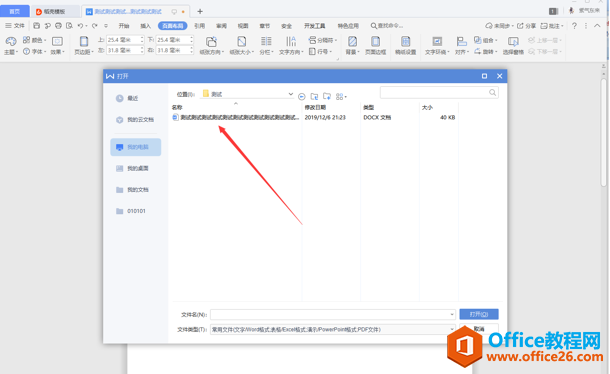
2、在键盘上按住“ctrl enter”组合键,就可以轻松的完成添加下一页任务:
WPS 带格式的word文档怎么去除格式
有一些Word文档里的内容会有各种格式,这让很多朋友们在编辑的时候可能会遇到麻烦。到底带格式的Word文档怎么去除格式?下面小编分享给大家一个技巧。第一步:开启WPS文档,接下来打开
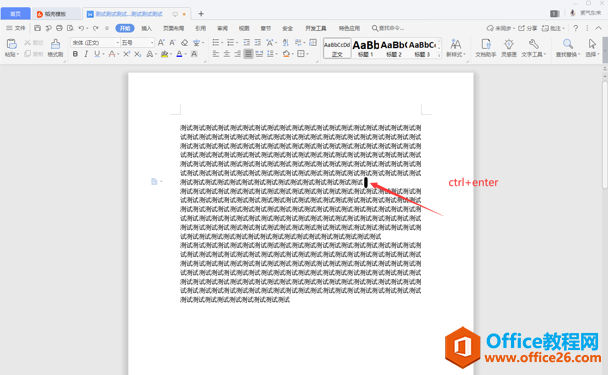
方法二:页面布局法
1、在打开的Word文档中找到菜单栏里“页面布局”选项:
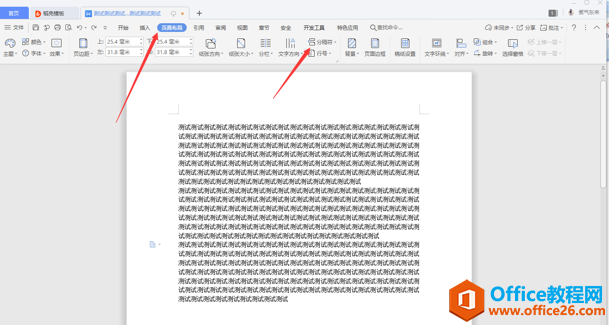
2、点击其下方工具栏里面的“分隔符”旁边小三角,在里面选择“分页符”即可成功添加下一页:
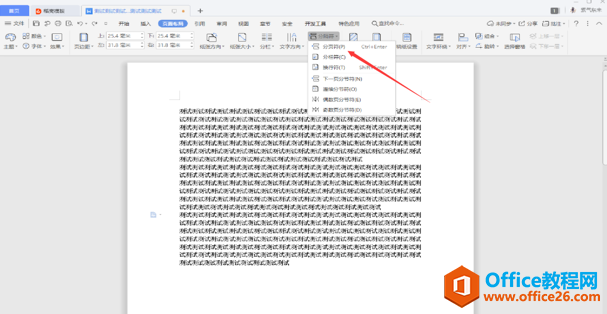
说到这也许很多朋友们对于Word怎么添加下一页都很清楚了,如果有需要的话,那么大家可以尝试去操作吧。
WPS如何给表格一键添加多行表格
我们在利用WPS文档与Word文档进行日常办公时,经常需要在文档当中插入表格,插入表格后如果我们需要增加行或列,大家都会如何操作,如果想要在现有表格当中添加多行,该如何一键添加呢


